1、准备U盘
2、将U盘插入,机器人示教器USB接口
3、按下MENU>>选择第7项文件>>按下ENTER 确认进入文件操作界面 如图1
4、注意 图中UT1:\231213B\*.* 此时进入的是上次U盘的路径,
5、切换U盘路径,按下F5弹出工具>>工具菜单4项 (1)切换设备:存储设备之间的切换,比如更换了U盘就需要进行切换(2)格式化(3)格式化FAT32 (4)创建目录:在当前U盘目录创建文件夹
6、如图2,按下切换设备后的界面,我们需要先切换到其他的设备,将存储目录改变后,再重现操作切换设备流程选择当前插入的TP上的USB.U盘,即可进入U盘目录
7、如图4/5 已经进入TP上的U盘,里面没有需要存放文件的文件夹。
8、再次按下F5工具,弹出工具菜单,选择第4项创建目录,根据需要输入文件夹的名称,按下ENTER确认即可。
9、准备就绪,开始文件备份。如图6,按下F4 备份按钮,弹出对话框,进行选择需要备份的文件,选择第8项 以上所有(包含第一到第七项的文件),选择完成后,按下ENTER确认
10、如图7 选择是 删除原有的文件内容后进行备份.
11、如图9 U盘内容包含所有的程序文件
图1
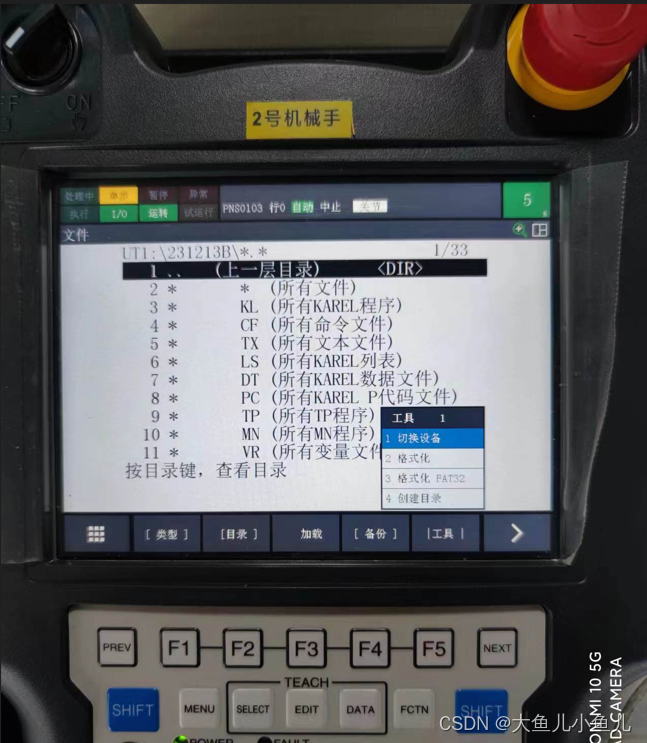
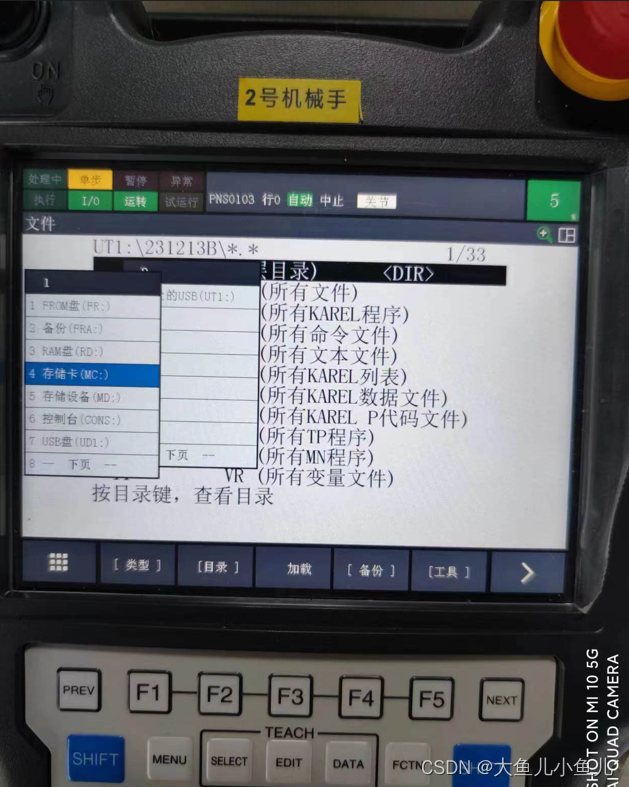
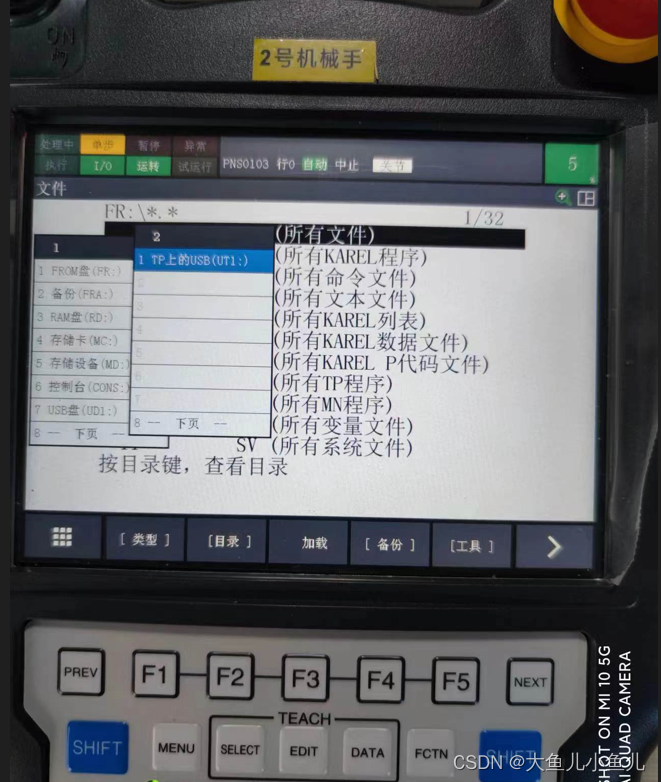
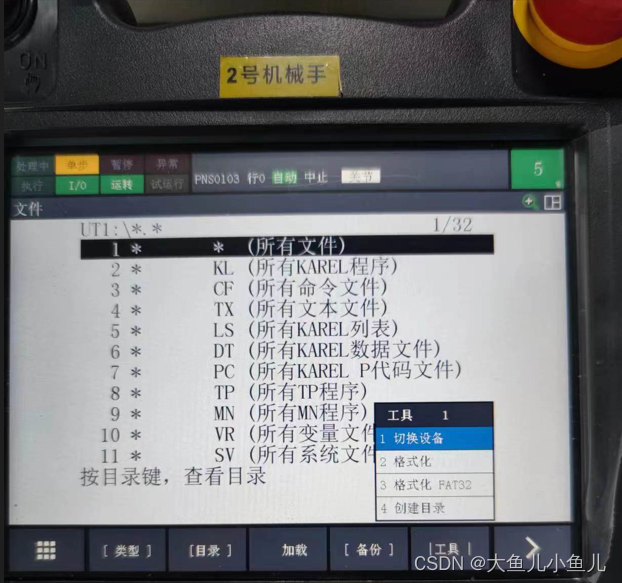
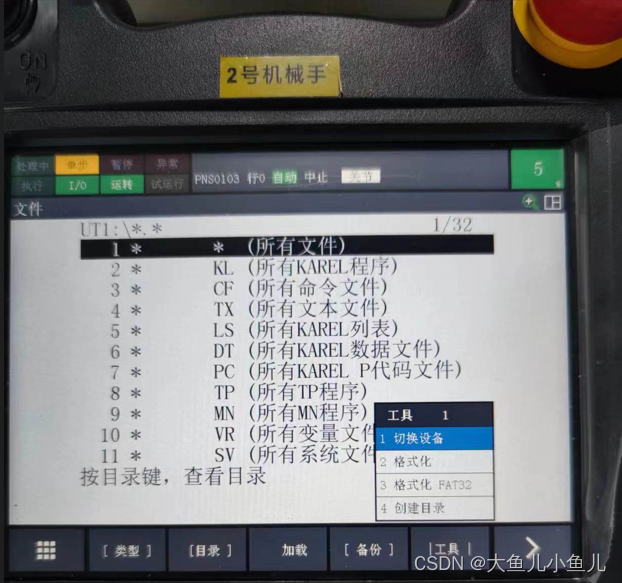
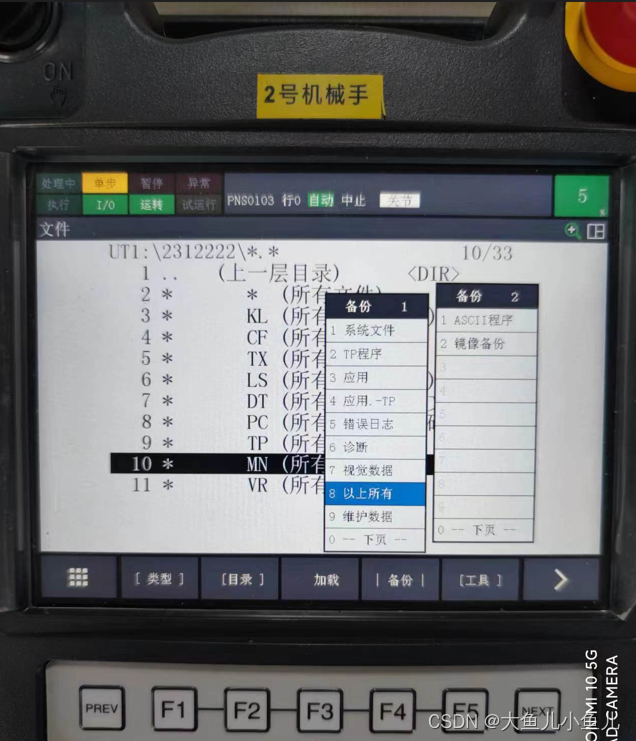
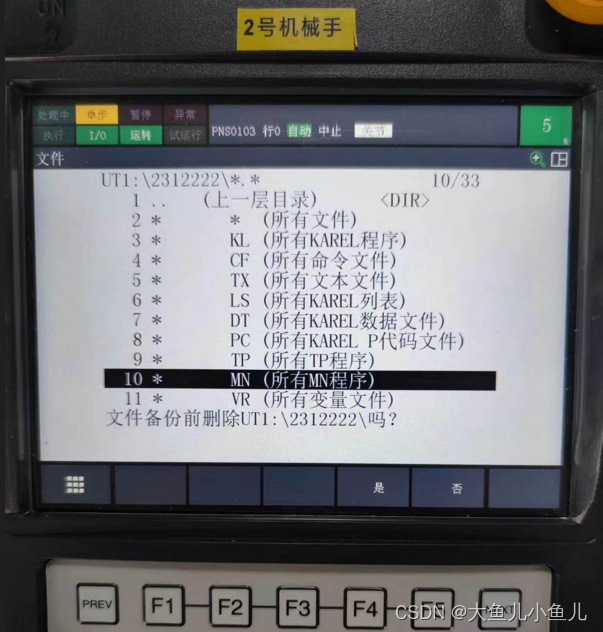
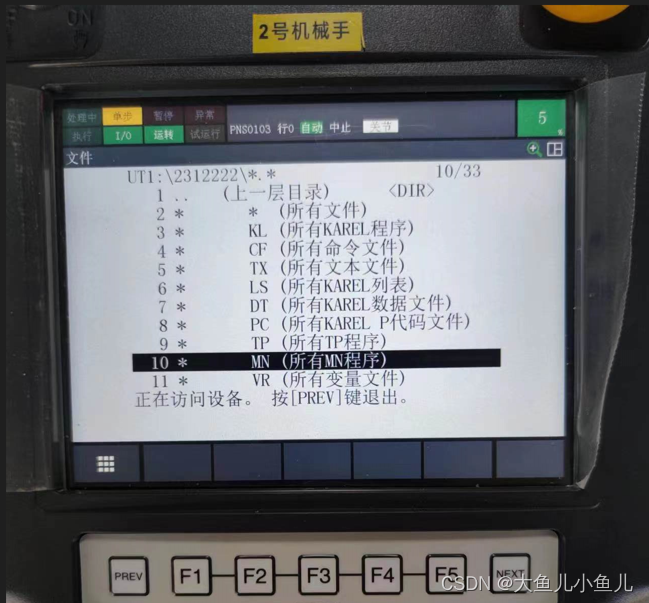
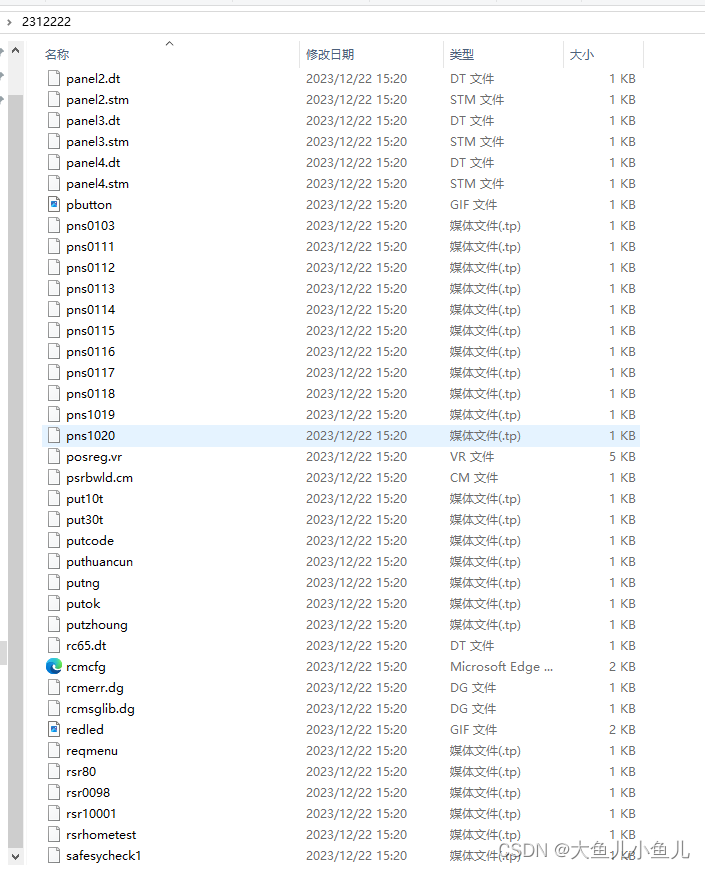
























 2万+
2万+

 被折叠的 条评论
为什么被折叠?
被折叠的 条评论
为什么被折叠?










